Fix Vi kan inte synkronisera just nu Fel 0x8500201d
Miscellanea / / November 28, 2021
Fix Vi kan inte synkronisera just nu Fel 0x8500201d: Plötsligt slutar du att ta emot e-post på din Windows Mail-app så är chansen stor att den inte kan synkroniseras med ditt konto. Felmeddelandet nedan anger tydligt att Windows Mail-appen har problem med att synkronisera ditt e-postkonto. Detta är felet som du kommer att få när du försöker komma åt Windows Mail App:
Något gick fel
Vi kan inte synkronisera just nu. Men du kanske kan hitta mer information om den här felkoden http://answers.microsoft.com
Felkod: 0x8500201d
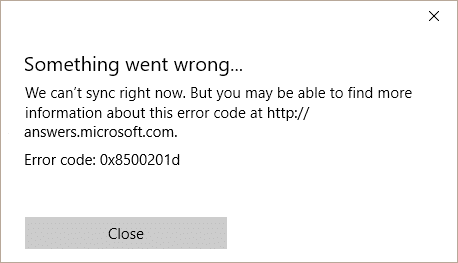
Nu kan det här felet bara bero på en enkel felaktig kontokonfiguration men du kan inte ta lätt på det eftersom det här problemet måste åtgärdas så snart som möjligt. Det är därför vi har sammanställt en lista över metoder för att lösa det här problemet.
Innehåll
- Fix Vi kan inte synkronisera just nu Fel 0x8500201d
- Metod 1: Se till att din dators datum och tid är korrekt
- Metod 2: Återaktivera e-postsynkronisering
Fix Vi kan inte synkronisera just nu Fel 0x8500201d
Se till att skapa en återställningspunkt bara om något går fel.
Metod 1: Se till att din dators datum och tid är korrekt
1.Klicka på datum och tid i aktivitetsfältet och välj sedan "Inställningar för datum och tid.
2. Om på Windows 10, gör "Ställ in tid automatiskt" till "på.”

3. För andra, klicka på "Internettid" och markera "Synkronisera automatiskt med Internet tidsserver.”

4. Välj Server "time.windows.com" och klicka på uppdatera och "OK". Du behöver inte slutföra uppdateringen. Klicka bara på OK.
Inställning av korrekt datum och tid bör Fix Vi kan inte synkronisera just nu Fel 0x8500201d men om problemet fortfarande inte är löst, fortsätt.
Metod 2: Återaktivera e-postsynkronisering
1. Skriv "post” i Windows sökfält och klicka på det första resultatet som är Mail (Windows Apps).
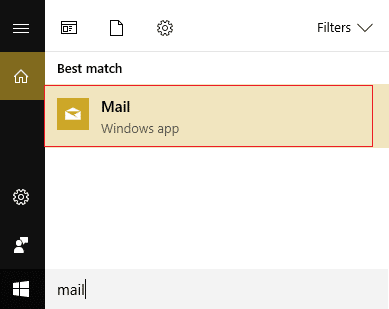
2.Klicka på Kugghjulsikon (inställningar) i e-postappen.

3. Klicka nu Hantera konto, där ser du alla dina e-postkonton konfigurerade under Windows.

4. Klicka på den som har synkroniseringsproblem.
5. Klicka sedan på Ändra inställningar för postlådesynkronisering.

6.Inaktivera synkroniseringsalternativet och stäng Mail App.
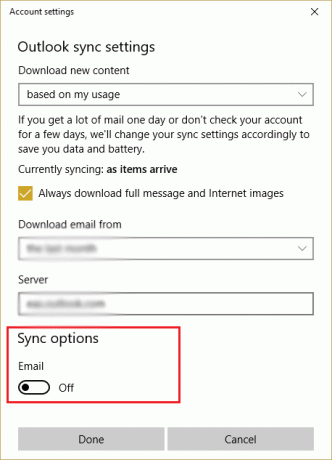
7. Efter att ha inaktiverat synkroniseringsalternativet, ditt konto kommer att raderas från Mail-appen.
8. Öppna e-postappen igen och lägg till kontot igen.
Metod 3: Lägg till ditt Outlook-konto igen
1. Öppna igen mail app och klicka Inställningar -> Hantera konto.
2. Klicka på kontot som är har synkroniseringsproblemet
3. Klicka sedan Radera konto, detta tar bort ditt konto från e-postappen.

4.Stäng e-postappen och öppna den igen.
5. Klicka på Lägg till konto och konfigurera om ditt e-postkonto
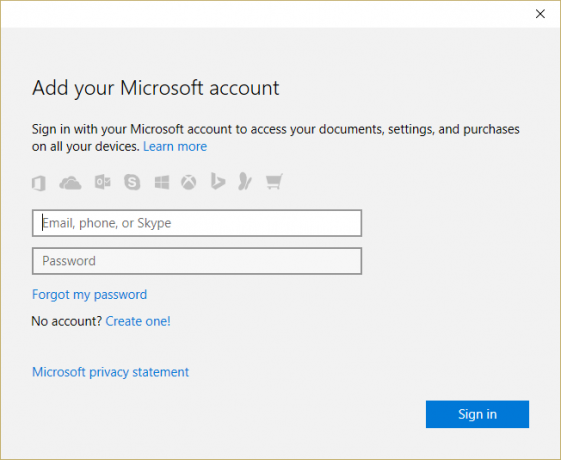
6. Kontrollera om problemet är löst eller inte.
Rekommenderat för dig:
- Fix Developer Mode-paketet kunde inte installera Felkod 0x80004005
- Utför Clean boot i Windows
- Åtgärda Windows 10 Store-fel 0x80073cf9
- Utforskaren i Windows har slutat fungera [LÖST]
Det är det du har lyckats Fix We Can't Sync Right Now Error 0x8500201d men om du fortfarande har frågor angående den här guiden får du gärna fråga dem i kommentarens avsnitt.


